如何在Word中插入页码在日常文档编辑中,页码的插入是一个常见却又重要的步骤。无论是制作报告、论文还是书籍,页码都能帮助读者更好地导航。本文将为您详细介绍在Word中插入页码的几种方法,解决您可能遇到的相关问题。
方法一:使用页码功能打开您的Word文档。在顶部菜单中,点击“插入”选项卡。找到“页码”按钮,点击它。从下拉菜单中选择您希望的页码位置(例如:顶部、底部、页边距等)。选择页码样式,您的页码将自动插入。方法二:设置页码格式在插入页码后,再次点击“页码”按钮。选择“设置页码格式”。在弹出的对话框中,您可以选择页码的起始编号、编号格式等选项。完成后点击“确定”。方法三:在特定页面插入页码如果您只想在特定页面插入页码,可以使用“分隔符”功能。在需要插入页码的页面前插入分隔符(“布局”选项卡中找到“分隔符”)。然后重复“插入页码”的步骤,只在新分隔出的部分添加页码。以上就是在Word中插入页码的几种方法。希望能帮助您更顺利地完成文档编辑工作!如果您觉得这篇文章有用,请分享给更多需要的人吧!更多模板可点击下方图片下载WPS查看。
本文编辑:二十一,来自加搜AIGC